還在為影片上字幕煩惱嗎?
台灣觀眾習慣看有字幕的影片,所以加上字幕成為很重要的後製環節,但人力聽打上字幕真的非常耗時,用剪映、第三方軟體又有點麻煩。不過呢,新版本的 Adobe Premiere 已經加入了強大的「自動字幕」功能,這次頭痛的問題就用 AI 人工智慧來搞定吧!
重點提醒:
近期字幕功能 (Captions) 變動較為頻繁,即便是 PR 資深使用者也會出現黑人問號。使用 2021 年之前的舊版本,加入字幕請參考這篇 教學,2022 年及之後的新版本加入了「語音辨識」、「自動字幕」,新功能就請參考下方教學囉!
語音辨識 & 自動字幕
為了方便使用者操作字幕功能,Adobe Premiere 安排了專屬的字幕及圖像 (Captions and Graphics) 工作區,建議大家可以快速切換到這裡來使用。 |
| ▲ 字幕及圖像 (Captions and Graphics) 是專屬的工作介面 |
如果你習慣自己的工作介面,可以考慮從視窗功能 (Window) 開啟文字面板 (Text),在字幕類別 (Captions) 裡的三個主要功能,分別是:
- 轉譯序列 (Transcribe sequence)
- 新增字幕軌道 (Create new caption track)
- 從檔案匯入字幕 (Import captions from file)
.webp) |
| ▲ 利用文字面板 (Text) 來完成相關的字幕設定 |
先將影片內容放進目前的序列裡,接著設定「轉譯序列」裡的對應語系、聲音來源,再按下轉譯 (Transcribe) 就能讓 PR 開始語音辨識。
PR 支援的語系很多,都能透過即時線上下載,台灣使用的繁體中文是 Traditional Mandarin。如果你的收音內容包含了多個人聲,記得順便將「語音分辨」的選項開啟,PR 會幫我們做人聲的智能分類。
.webp) |
| ▲ 開始操作「轉譯序列」將聲音要轉換為字幕 |
這次的 示範影片 長度為 08:45,整個語音轉換過程只花了兩分鐘就完成了,語音內容會先暫放在文字面板 (Text) 的文本類別 (Transcript) 裡。
透過 Adobe Sensei (自家 AI 技術) 加持的語音辨識效果,內容差不多有 90% 的準確度,可能只要重新再聽過一次,做些小幅度的修改就可以了。(個人腔調應該會跟辨識度有關聯)
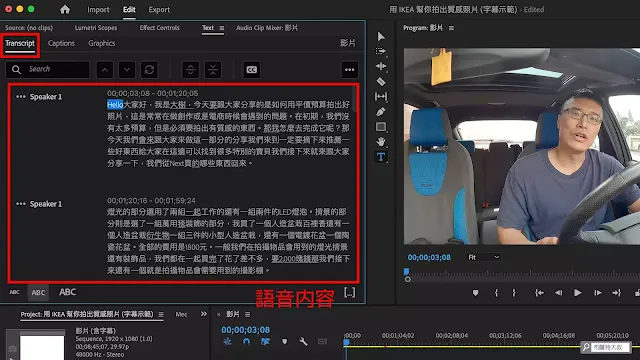 |
| ▲ 語音辨識雖還不算完美,但整體已有不錯的準確度 |
接著,點擊文本類別的「CC 符號」來建立字幕,下方設定大家可以參考看看:
- 字幕格式 (Format):Subtitle
- 字幕樣式 (Style):如果還沒建立,可以先用 None
- 最多字數 (Maximum length in characters):22
- 最短秒數 (Minimum duration in seconds):3
- 字幕間距 (Gap between captions):0
- 行數 (Lines):Single
.webp) |
| ▲ 字幕可以依照使用者需求即時調整 |
大概只需幾秒鐘時間轉換,語音辨識的內容就能被安排進影片裡。接著和舊版本的字幕功能就差不多了,不過還是有些東西要稍為修正一下,我們下一段來跟大家分享。
.webp) |
| ▲ 字幕加入進來後,仍有內容要稍作修正 |
字幕調整 & 樣式設定
如果內容有誤,可以直接雙擊字幕進行修改,另外新的字幕功能也變得更完整,可依需求「新增」、「分割」、「合併」字幕。如果內容比較多,還可以調整字幕檢視的比例。新的字幕功能不再使用鍵入時間來調整長度,如果要微調字幕長度,可以直接利用時間軸的字幕軌道拖曳調整,使用起來也比較直覺!
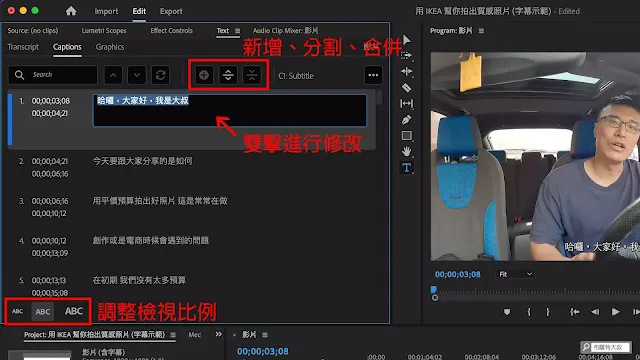 |
| ▲ 文字面板提供了大部分字幕調整的功能 |
 |
| ▲ 如果需要微調字幕長度,可用時間軸來調整 |
搞定文字內容後,字幕樣式就要靠圖形面板 (Essential Graphics) 來設定,我們可以任選一字幕內容來調校樣式。
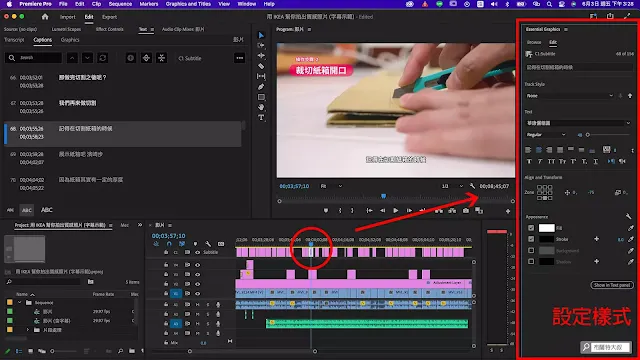 |
| ▲ 字幕樣式就要靠圖形面板 (Essential Graphics) 來設定 |
調校完的樣式必須透過軌道樣式 (Track Style) 來新增,再將樣式套用回整個字幕軌道 (Push To Track),這樣字幕就能統一樣式了!
 |
| ▲ 透過軌道樣式 (Track Style) 來新增字幕樣式 |
.webp) |
| ▲ 樣式可以套用回整個字幕軌道 (Push To Track) |
在專案面板 (Project) 內會看到字幕樣式的檔案,如果以後影片還會用到相同的字幕設定,可以順手將它輸出為字幕設定檔 (prtextstyle 格式),下次的專案就能直接拿來套用囉!
.webp) |
| ▲ 字幕樣式可以將輸出為字幕樣式檔 |
總結
如果你本來就是 Adobe Premiere 的使用者,記得下次影片上字幕就用這招啦,不要再靠剪映或第三方軟體來插花了,超高效就能完成整個字幕流程。希望大家的問題都有順利被解決,如果覺得本文很實用的話,也別忘了幫 布蘭特大叔 FB 按個讚,讓我有更多動力幫大家準備更實用的內容。
延伸閱讀:
【Adobe Premiere】創造『無接縫』的跳接畫面 --- Morph Cut (型態串接)
【Adobe Premiere】新手老手無痛銜接 --- 中英介面切換
【Adobe Premiere】幫 YouTube 影片加上字幕 --- Captions (註解功能)
【Adobe Premiere】利用 AI 智慧幫影片自動上字幕 --- Text (文字功能)
【Adobe Premiere】幫影片錄製旁白超簡單,馬上學、馬上用!
【設計】Adobe Firefly for Video 利用 AI 技術,變身影片製作神器
【行銷手札】超多豐富素材、模板,利用 FlexClip 線上快速製作短影片
【YouTube 經營】提高影片搜尋及點閱的基本功
-------------------------------
更多內容,歡迎關注『布蘭特大叔』
部落格:https://bit.ly/UB-WebSite
FB 專頁:https://bit.ly/UB-FB
YouTube 頻道:https://bit.ly/UB-YouTube

.webp)





0 留言
歡迎留言,大叔會盡快回覆您喔!
Emoji只是有時候垃圾留言較多,偶爾會開啟審核過濾。
只要確認有送出,大叔都會看得到留言。